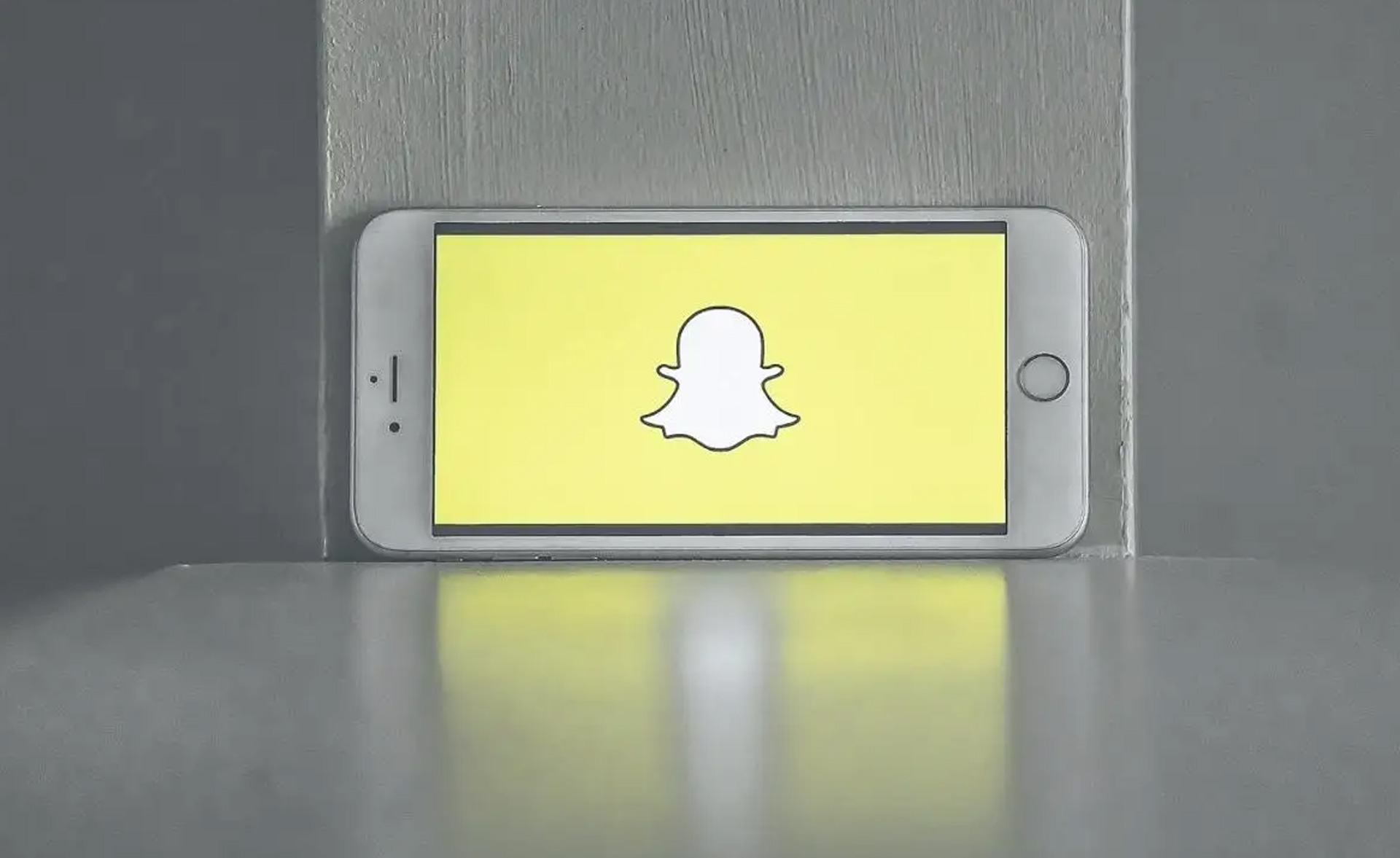Oggi spiegheremo come riparare la schermata di caricamento di Snapchat bloccata al tocco per caricare? La tua cotta ti invia uno scatto privato dopo aver chattato con te tutto il giorno. C’è solo un piccolo problema: la schermata Tocca per caricare ora è vuota. Hai un problema con Snapchat Caricamento in corso.
Quando si tenta di aprire uno snap sul telefono preceduto da un’icona di caricamento infinita, si verifica il problema della schermata di caricamento. Da non preoccuparsi. È uno dei problemi più diffusi con Snapchat. E proprio come la maggior parte dei problemi della vita, può essere risolto.

Perché Snapchat è bloccato nell’errore della schermata di caricamento?
Uno dei problemi più frequenti dell’app è l’errore Tocca per caricare. Potrebbe verificarsi per una delle seguenti cause:
- La batteria è ottimizzata
- Server lenti per Snapchat
- Le informazioni memorizzate nella cache sono difettose
- La modalità di salvataggio dei dati è attivata
La causa del problema è una cattiva connessione Internet o un problema di dati. Fortunatamente, tutto, a parte il ripristino dei server di Snapchat, è nelle tue mani. Visitando la pagina della guida di Snapchat su Twitter, puoi verificare se ci sono problemi con il server.
Come riparare la schermata di caricamento di Snapchat bloccata al tocco per caricare?
Se non trovi una soluzione rapida, non potresti mai più vedere quell’immagine perché gli snap hanno un limite di tempo. Il problema Tap To Load è stato risolto in diversi modi. Alcuni di loro richiedono che tu modifichi le informazioni nella tua app Snapchat. Tuttavia, non ti chiederemo di eseguire attività significative. Lo scenario peggiore è che cancellerai alcuni messaggi Snapchat. Tuttavia, le seguenti sono le soluzioni più popolari per l’infinita schermata di caricamento di Snapchat bloccata al tocco per caricare il problema:
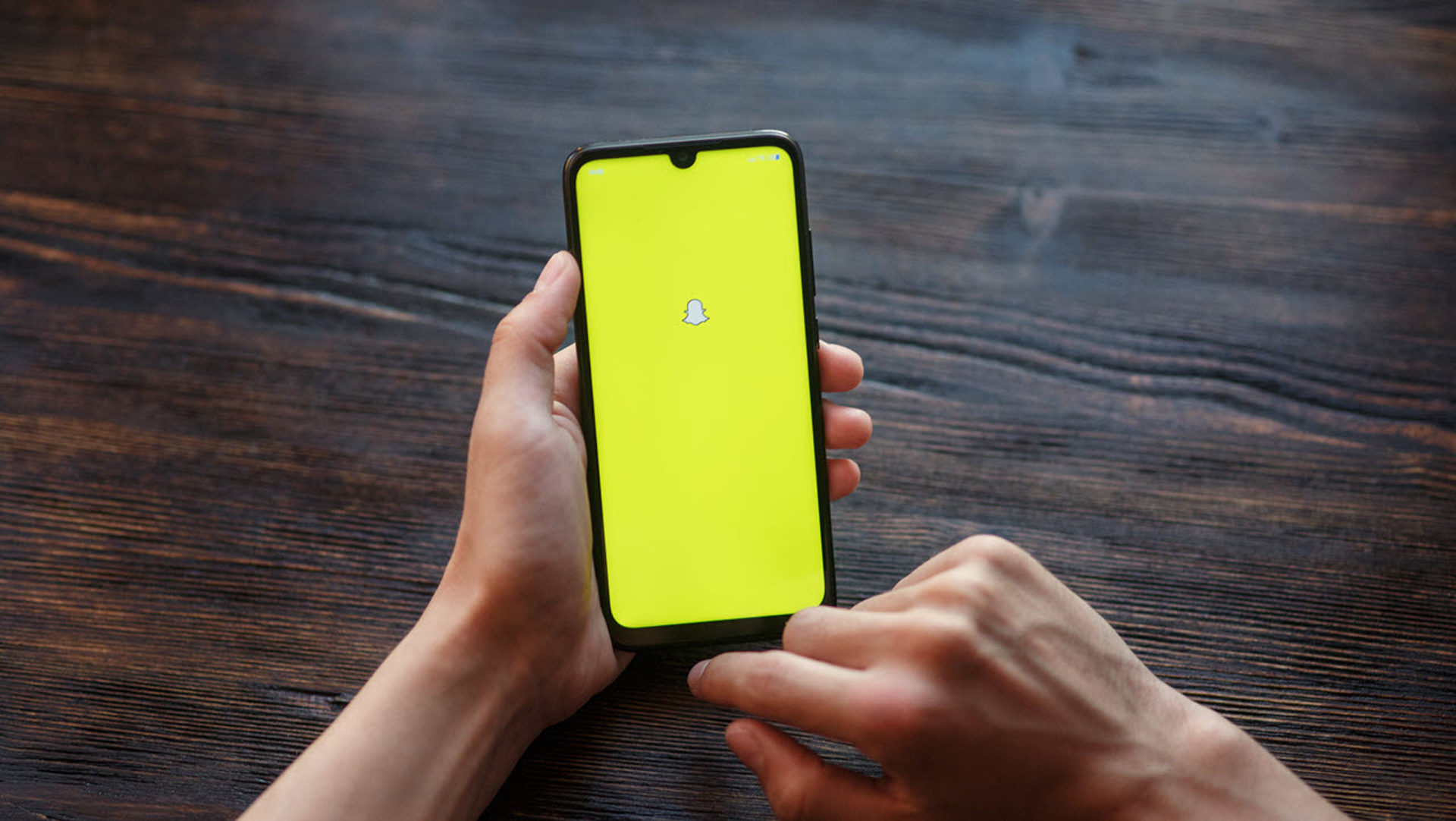
Elimina la cache dell’app Snapchat
I dati delle app salvati sul dispositivo sono noti come dati della cache. Ogni volta che utilizzi l’app Snapchat, viene creata una cache. A volte, i dati danneggiati possono causare un problema di cache più impegnativo. In tale situazione, svuotare la cache dell’app da tutti i file memorizzati nella cache sarebbe l’opzione migliore.
La cache di Snapchat può essere rimossa direttamente dall’app. Basta toccare il simbolo del tuo profilo per farlo. Vai alle tue preferenze e seleziona l’opzione Cancella cache della sezione Azioni account.
Vai alle impostazioni di Android per eliminare la cache per gli utenti Android. Tuttavia, gli utenti iOS possono liberarsene visitando le impostazioni dell’app. Potrebbe non essere sempre necessario rimuovere l’intera cache. Per prima cosa, prova a terminare le discussioni.
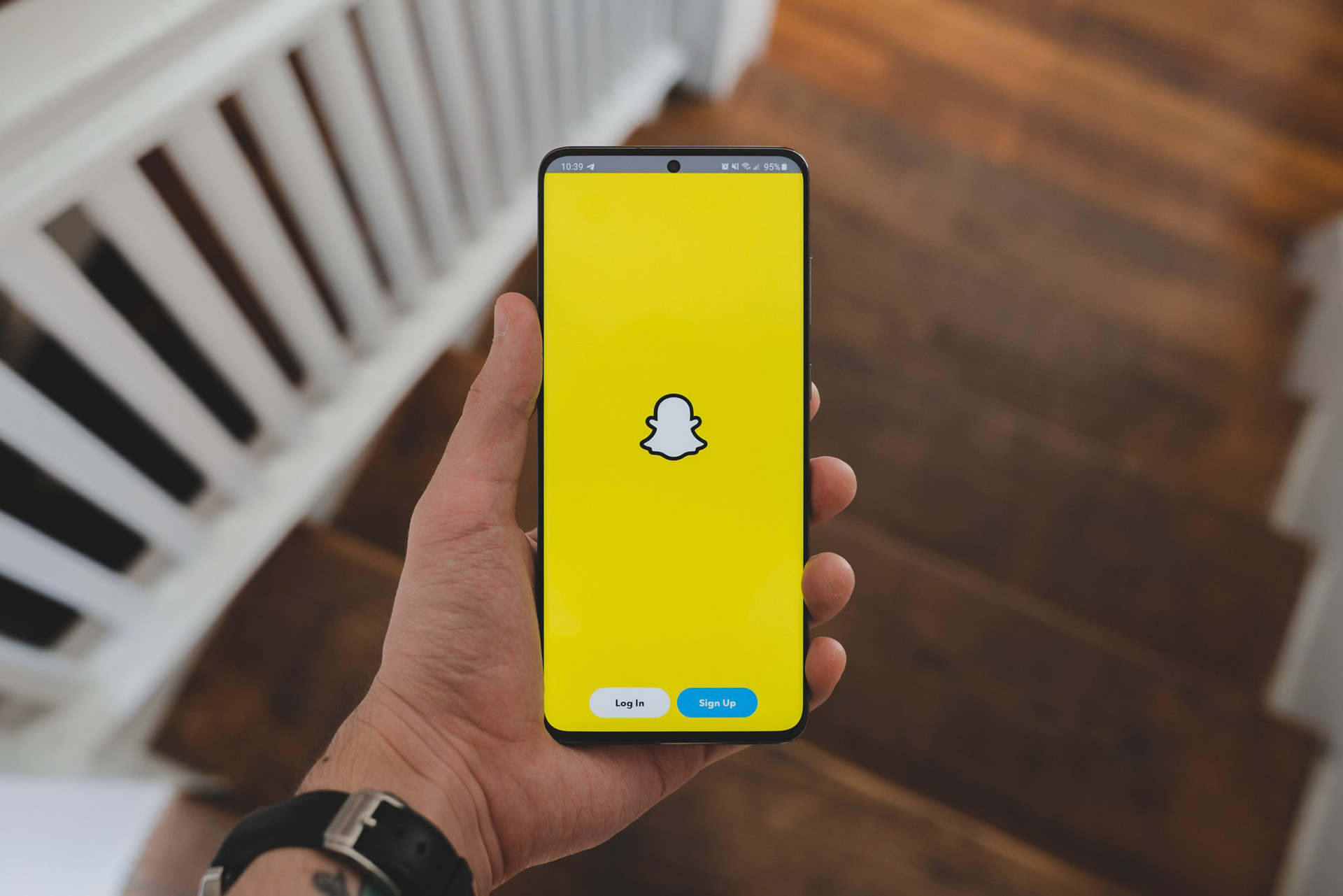
Controlla la tua connessione Internet
Una cattiva connessione Internet potrebbe essere il motivo del problema della schermata di caricamento di Snapchat. Hai una connessione Wi-Fi o stai usando la rete dati? Un problema di rete può essere causato dall’accesso a Internet inadeguato di entrambi i dispositivi. Se stai utilizzando la rete dati e il tentativo di connessione Wi-Fi non ha risolto il problema, la colpa potrebbe essere dell’impostazione del risparmio dati. I dati del telefono vengono salvati tramite l’opzione di risparmio dati.
La quantità di dati utilizzati sarà minima. Ritardarlo potrebbe risolvere il problema. È necessario esaminare le impostazioni Wi-Fi se i problemi di Internet continuano. L’area delle impostazioni IP di qualsiasi dispositivo mobile ti consente di farlo. Se i problemi con la cattiva connessione a Internet non vengono risolti, considera di riavviare il modem, ma sarebbe meglio se non lo fai.
Aggiorna o reinstalla l’app
Basta disinstallare Snapchat e reinstallarlo per risolvere il problema. Dovresti prima cancellare Snapchat dalle impostazioni del tuo dispositivo mobile prima di scaricarlo ancora una volta dagli store Apple o Google Play. Prova a riavviare Snapchat dopo l’installazione e provalo prima.
C’è un’altra opzione Snapchat disponibile per risolvere il problema. Il tuo gadget deve essere aggiornato. Sia su iPhone che su Android, puoi farlo andando nella sezione delle impostazioni del tuo telefono. Riavvia il dispositivo al termine dell’aggiornamento. Successivamente, avvia l’app Snapchat e vai direttamente allo snap che in precedenza non veniva caricato. Ora dovresti essere in grado di vederlo. Questo conclude le tue opzioni per correggere l’errore!
In questo modo hai imparato come riparare la schermata di caricamento di Snapchat bloccata al tocco per caricare. Se vuoi scoprire come aggiungere filtri di posizione su Snapchat segui la nostra guida!
Source: Come riparare la schermata di caricamento di Snapchat bloccata al tocco per caricare?